1、首先将优盘做成启动盘,然后下载系统镜像。
2、关于U盘启动盘的制作工具很多,随便挑选一个即可,关于U盘启动盘的制作过程可以参考软件说明,U盘启动盘只是引导盘,本身没有任何操作系统,需要自行下载镜像文件,再进CMOS设置启动顺序,改成U盘启动。
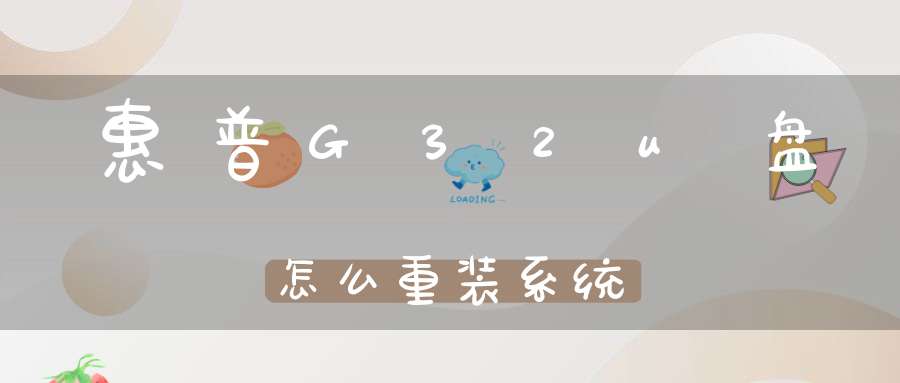
3、从U盘启动后根据需要对系统进行安装。
4、然后会出现装系统界面,按照提示进入pe,会自己弹出,只需要点击确定就行,会自己复制系统文件,完了之后会重启,确定重启,拔掉u盘,等待安装完成。
一、安装系统前,需准备:
空白U盘(装XP,需2G;装win7、win8,需至少4G,最好8G);
找一台可上网的电脑,下载启动U盘制作工具,如深度、大白菜、老毛桃等均可(下面以深度举例),并在电脑上安装好,运行软件,完成启动U盘制作;
下载对应操作系统的镜像文件(文件格式为.iso、.gho均可),并拷贝到U盘的gho文件夹下(也可以放在硬盘上,但不要放在C,C区要用来做系统)。
二、做好上述工作后,就可以开始对目标电脑进行系统安装了。
插入U盘,用U盘引导电脑。对于近几年的电脑,开机时按F12,会弹出启动设备列表,选中你的U盘回车即可;对于老一点的电脑,开机时按del或F2,进入BIOS设置相关启动项,不同BIOS设置方法不一样,可参看主板说明书。引导成功后会进入主菜单界面,选择PE进入(02、03均可)。
PE系统加载成功后,会自动弹出ghost安装界面,选好目标分区(一般选择C),就可以点“确定”开始执行系统克隆了。
ghost过程完毕后会提示重启电脑,重启即可,重启时需拔下U盘(如果更改了BIOS设置,需改回硬盘启动)。
系统安装完毕后,重启进入桌面,首先在设备管理器中检查驱动程序是否安装完全,也可以下载驱动精灵之类的软件进行自动检测、安装;
最后就是根据自己的需求下载各种软件进行安装。
U盘装 win7 系统简单,又靠谱,是所有装系统 方法 中最容易学会的一种方式,那么惠普 笔记本 怎样用u盘装系统呢?下面我就为大家带来了惠普笔记本用u盘装系统的方法。
惠普笔记本用u盘装系统方法一
1、将U盘插入电脑USB口,开机时按F2键或者DEL键,进入 BIOS 系统;
注:机器型号不同,进入BIOS的按键可能有所不同,具体可参看左下角的屏幕提示。
2、选择Security选项卡,选择Secure Boot,按回车键——选择Disabled,按回车键;
3、选择UEFI/Legacy Boot,按回车键——选择Both,按回车键;
选择UEFI/Legacy Boot Priority,按回车键——选择Legacy First,按回车键;
4、选择Startup,选择Boot,按回车键;
5、选择USB HDD SanDisk Cruzer Edge,用+或者-,将该行移到序号1上;
6、按F10键保存退出;
7、系统开始引导U盘上的WIN7系统安装程序,根据提示操作即可。
用U盘装系统非常麻烦,可以使用软件直接桌面重装系统。
1、你下载软件小白一键重装系统,安装步骤如下:
2、打开浏览器,百度输入小白一键重装系统,打开下载就可以了。
3、下载完成后,软件自动检测电脑软硬件环境以及电脑网络连通状态,完成后点击下一步按钮。
4、进入资料备份界面,你可以备份也可以不备份。不想要以前的资料就不需要备份。
5、进入系统下载列表界面,根据需求以及电脑配置情况选择适合你的系统版本,点击右边的【安装此系统】。
6、当然根据每个用户终端的网络带宽不同会有很大差异,在下载过程中耐心等待。
7、下载完成后弹出是否重启安装,点击【立即重启】,电脑将自动进行安装。
惠普笔记本用u盘装系统方法二
第一,制作启动u盘。以大白菜U盘系统为例说明。还有深度U盘系统等等。
在别的电脑下载安装大白菜u盘系统,然后把u盘插入电脑,按照提示,选择插入的U盘,确定,开始制作,完成后,取下u盘。
第二,下载系统安装包。
网页搜索下载深度ghost win7或者xp系统(下载后文件就是ISO文件)等等到d或者e盘。使用迅雷下载,速度快。
下载后,右击,解压缩,复制解压出来的gho文件和硬盘安装器,到u盘。最好修改名称,比如winxp,win7,这样使用的时候好找。
第三,安装恢复系统。
把u盘插入到要安装系统的电脑,开机,一直不停的按f12,然后择u盘驱动。
启动后正常后,运行U盘中的硬盘安装器或者GHOST镜像安装器,自动识别备份gho文件,选择恢复,就可以了。
惠普笔记本怎样用u盘装系统相关 文章 :
1. 华硕用u盘如何安装系统
2. 电脑崩溃u盘如何重装系统
3. win10系统怎么通过U盘安装
4. 通过u盘如何安装win7
5. 电脑崩溃用u盘怎么重装系统
6. 电脑店U盘装系统怎么添加自定义ISO
声明: 我们致力于保护作者版权,注重分享,被刊用文章因无法核实真实出处,未能及时与作者取得联系,或有版权异议的,请联系管理员,我们会立即处理,本站部分文字与图片资源来自于网络,转载是出于传递更多信息之目的,若有来源标注错误或侵犯了您的合法权益,请立即通知我们(管理员邮箱:daokedao3713@qq.com),情况属实,我们会第一时间予以删除,并同时向您表示歉意,谢谢!

 999+
999+ 
 13
13 
 1843
1843 
 1922
1922 
 1576
1576 
 1961
1961 
 1481
1481 
 833
833 
 689
689 
 1540
1540 本站内容仅供参考,不作为诊断及医疗依据,如有医疗需求,请务必前往正规医院就诊
祝由网所有文章及资料均为作者提供或网友推荐收集整理而来,仅供爱好者学习和研究使用,版权归原作者所有。
如本站内容有侵犯您的合法权益,请和我们取得联系,我们将立即改正或删除。
Copyright © 2022-2023 祝由师网 版权所有
邮箱:daokedao3713@qq.com